Оглавление:
Различия между ними проявляются в детализации, возможностях редактирования, масштабировании и финальном применении.
Понимание этих принципов помогает избежать ошибок: растровое фото не растянут до размеров баннера без потери качества, а фирменный знак не потеряет четкость при печати.
В этой статье мы разберем, что представляют собой растровые и векторные изображения, рассмотрим их преимущества и ограничения, а также объясним, в каких задачах каждый из форматов показывает себя лучше.
Что такое растровая графика и как она работает?
Растровое изображение складывается из множества пикселей — мелких точек, каждая из которых отвечает за определенный цвет. Разрешение показывает, насколько подробной будет картинка: чем больше точек по ширине и высоте, тем выше детализация. Фотографии, веб-маки, картинки в соцсетях создаются именно по растровому принципу. При увеличении картинки появляется рыхлость, «ступеньки», из-за этого растр не дружит с сильным масштабированием.

В цифровой фотографии, коллажах, рекламе и текстурных иллюстрациях требуется большое разнообразие оттенков. Вот почему для этих целей выбирают растр — цвета, полутона и тени открывают максимум свободы художнику. Среди главных редакторов — Photoshop, GIMP, Affinity Photo. Они работают слоями, меняют детали, корректируют куски фото или делают ретушь.
Основная проблема растра — невозможность увеличить изображение без потерь и медленная работа с тяжелыми файлами.
Резюме: растровая графика передает нюансы цвета, сложные переходы, ограничена масштабом и зависит от количества точек. Она незаменима для фото, рекламы, работы с художественным уклоном.
Основные характеристики векторной графики
Вектор строится иначе: линии, дуги, кривые формируются по формулам, а не из пикселей. Каждый объект в векторе обладает собственными координатами, цветом, толщиной линии, заливкой. Самое важное: масштабировать картинку можно до любых размеров, изображение остается четким. Яркий пример: логотип в SVG одинаково хорошо отпечатается на упаковке и огромном баннере.
Векторный формат изображения, что это и зачем он нужен редактору? Главное отличие от растрового — простое редактирование отдельных объектов, возможность быстро менять цвет, форму, толщину, разбивать на группы и слои.
Вектор не годится для фотодеталей или теней с плавными переходами. Зато он идеально подходит для схем и инфографики, интерфейсных иконок, брендовых макетов. Файлы обычно весят меньше, ведь они хранят только формулы и параметры. Популярные форматы: SVG, EPS, AI, CDR, PDF. Программы: Illustrator, CorelDRAW, Inkscape, Affinity Designer.
Вывод: если критична универсальность, в приоритете — четкость, простая правка и адаптация, выбирайте вектор. Для фото и сложных цветных иллюстраций используйте растровый тип.
Поняли отличия растровой и векторной графики? Вот как этому учат на курсе «Графический дизайнер» в TOP Academy:
- Изучение инструментов и форматов. Осваиваете принципы работы с растровыми изображениями (пиксели, цвет, разрешение) и векторными объектами (точки, кривые, заливки, контуры).
- Практика редактирования. Учитесь изменять цвет, форму, толщину линий, группировать объекты, работать со слоями и выбирать подходящий тип графики под задачу.
- Подготовка и экспорт. Разбираетесь, как правильно готовить изображения для печати и веба: растровые — для фото и детализированных макетов, векторные — для логотипов, иконок и масштабируемых элементов без потери качества.
Растровая и векторная графика: таблица отличий
| Параметр | Растровое изображение | Векторное изображение |
|---|---|---|
| Строение | Пиксели, каждая точка со своим цветом | Линии, формы, описанные формулами и координатами |
| Масштабирование | Качество теряется, появляется рыхлость | Без изменений, четкость на любом размере |
| Цветовые переходы | Плавные градиенты, полутона, фотореализм | Черчение, простые заливки и оттенки |
| Обработка | Редактирование по слоям, пиксельная коррекция | Корректировка каждого объекта или группы |
| Сферы применения | Фото, рекламу, цифровое рисование, текстуры | Логотипы, макеты, схемы, инфографика, шрифты |
| Программы | Photoshop, GIMP, Photopea, Affinity Photo | Illustrator, CorelDRAW, Inkscape, Affinity Designer |
| Файл | JPEG, PNG, TIFF, PSD | SVG, EPS, AI, CDR, PDF |
Сводная таблица помогает сразу понять, чем отличаются растровые и векторные изображения, а также где их эффективнее применять с учетом задачи и платформы.
Популярные форматы растровых и векторных изображений
Растровые форматы:
- JPEG — оптимально для фото и интернет-графики. Сжимает размер, но портит качество после многократного сохранения. Не поддерживает прозрачность.
- PNG — берут для иконок, логотипов, изображений с прозрачным фоном. Лучше для веба, чем для печати.
- GIF — подходит для анимации, поддерживает прозрачность. Лимит 256 цветов, применяется на сайтах и в интерфейсах.
- TIFF — печать, хранение фотоархивов, высокий уровень качества, слоистая структура.
- PSD — формат Photoshop для многослойных файлов, в нем удобно сохранять исходники и макеты с редактированием.
Векторные форматы:
- SVG — лидер для иконок, инфографики, интерфейсов в интернете и адаптивных системах.
- EPS — хорошо переносится между редакторами, часто требует открытого контура шрифтов.
- AI — рабочий стандарт у дизайнеров, внутри Illustrator поддерживает эффекты, спецфункции.
- CDR — формат для CorelDRAW, часто встречается в наружной рекламе, сувенирке, тиражах.
- PDF — гибрид, может хранить слоистую графику двух типов, годится для финальных макетов.
По опыту: логотип делают в AI, экспортируют для сайта в SVG или PNG; макеты визиток и каталогов отдают в PDF или EPS; фотографии для печати — только TIFF или JPEG высокого разрешения.
Преимущества и недостатки каждого типа графики
Растровая графика:
- Незаменима для фотографий, художественных работ, сложных баннеров.
- Позволяет ретушировать, менять текстуры, работать на уровне деталей. Масса инструментария для фотоманипуляций.
- Широко поддерживается сайтами, сервисами, редакторами.
- Недостатки: невозможность увеличить файл без потери качества, тяжелый вес больших фото, сложная работа с отдельными элементами.

Векторная графика:
- Масштабируется без артефактов — выглядят одинаково на экране и полотне.
- Быстрая правка объектов, хранение сложных макетов в компактном файле.
- Лучший выбор для фирменных стилей, адаптивных систем, полиграфии с тиражами.
- Не годится для фотоэффектов и спецэффектов цвета.
Из практики: фирменные иконки и инфографика создаются в векторе — их легко адаптировать под новый размер или оттенок всего за несколько минут. Фото, обложки и баннеры, напротив, выполняются в растровом формате. Оптимальное решение — сочетать оба подхода в одном проекте, чтобы изображение оставалось универсальным и подходило для разных задач.
Готовы начать разрабатывать реальные проекты с векторными и растровыми изображениями? Запишитесь на курс графического дизайнера и начните с первого урока:
- Разрабатывать логотипы, фирменный стиль и айдентику бренда
- Создавать баннеры, обложки, посты и визуалы для соцсетей
- Проектировать иконки, иллюстрации и инфографику в векторе
- Подготавливать макеты для печати и веба с учетом технических требований
- Собрать портфолио реальных проектов, с которым можно выйти на рынок дизайна
Применение растровой и векторной графики в дизайне
Растровая графика: Фотографии, баннеры, иллюстрации с глубокими тенями и сложными цветами, цифровая живопись, коллажи, визуализации для соцсетей и интернет-магазинов. Пример: каталог одежды снимают и сохраняют только растровым способом, иначе текстуры и нюансы ткани исчезнут.
Векторная графика: Логотипы, шрифты, иконки, схематичные иллюстрации, инфографика для презентаций и печати, схемы для инструкций. Вектор используют, где критически важно тиражировать один и тот же знак во всех размерах и носителях без искажений.
Если грамотно использовать оба вида графики растровая и векторная, облегчится верстка, ускорится утверждение макетов, а картинка сохранит отличное изображение в любой среде.
Как выбрать между растровым и векторным изображением?
Основной вопрос: нужен ли фотореализм или масштабируемость. Если картинка должна меняться по размеру, тиражироваться, легко редактироваться — применяйте вектор. Для фотоматериалов, где важен свет, объем и текстура, — только растр. Решение подскажет задача, тип конечного носителя, привычные инструменты команды и требования к скорости правок.
Быстрый чек-лист:
- Печать на рекламе — берите вектор
- Работа с фотографиями — растр
- Иконки для сайтов, интерфейса — вектор
- Баннеры с фото и сложной композицией — растр
- Частые правки отдельных элементов — быстрый редактируемый векторный макет
Разумнее подготовить исходники в двух форматах: так работу проще отдать в типографию, выставить на сайт, адаптировать для смежных задач.
Конвертация форматов: инструменты и рекомендации
Менять формат изображения приходится почти всегда. Бесплатно помогают Inkscape (для перевода PNG, JPEG в SVG или PDF), GIMP (экспортирует PSD, PNG, JPEG, подготавливает силуэты для векторизации). Онлайн-сервисы Vectorizer, Convertio быстро трассируют простые схемы или иконки — детали сложных фото передают хуже.
Платные варианты: Illustrator (Image Trace), CorelDRAW, Affinity Designer или Sketch превращают растр в вектор, точнее и гибко адаптируют картинку под печать, web, верстку. Перед конвертацией всегда сохраняйте копию исходника: детали легко потерять.
Для печати держите исходник с высоким разрешением, для вектора проверяйте перевод всех шрифтов в кривые. Подбирайте формат по требованию заказчика или площадки: SVG для сайта, EPS или PDF для типографии, TIFF для фотопечати, JPEG для портфолио.
Совет: не доверяйте полностью автоматике. Сложные фото лучше обрабатывать вручную. Чистый контур проще довести до идеала, чем исправлять последствия механической векторизации.
Выводы
Растровая графика передает максимум цвета и текстур, вектор — обеспечивает четкость и универсальность. Каждый формат подходит для определенных задач. Уметь отличать форматы, выбирать правильный для работы и знать несколько способов конвертации — главная основа дизайна.
Работая гибко, дизайнер экономит время, быстро вносит правки и создает макет, способный жить на любых носителях. Современные задачи почти всегда требуют комбинации обоих подходов. Главное — понимать, как устроен каждый тип и для чего пригоден.
Освоение двух форматов снимает ограничение в выборе инструментов и дает возможность делать универсальные продукты для веба, печати и визуального сторителлинга.
Освойте растровую и векторную графику на практике, запишитесь на курс графического дизайнера и вы:
- разберетесь в принципах композиции, цвета и типографики;
- освоите работу в Adobe Photoshop и Illustrator для создания цифровых макетов;
- научитесь обрабатывать фотографии, ретушировать и готовить их к публикации;
- сможете разрабатывать визуальные концепции для брендов, сайтов и рекламы;
- получите практику в реальных проектах и создадите полноценное портфолио дизайнера.

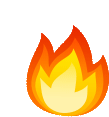

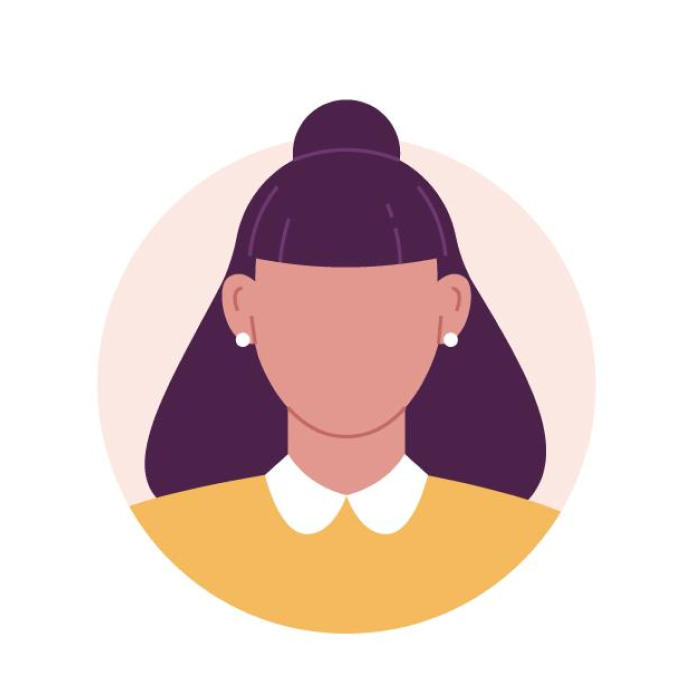








Понравился пост, ставь лайк
Поделитесь своим опытом:
Комментарии проходят модерацию